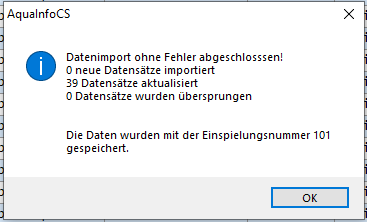07.04.06 Import Analysedaten
Diese Importfunktion dient dazu, Analysedaten bereits angelegter Wasserproben zu ergänzen bzw. Messwerte oder Verfahren bereits angelegter Analysedatensätze zu überschreiben. Sollten Sie für den Import eine Excel-Arbeitsblatt nutzen, dass Sie vorher aus AquaInfoCS exportiert haben (siehe auch Export Probenanalysedaten), achten Sie bitte auf folgende Anforderungen:
- im Arbeitsblatt müssen mindestens nachfolgende Datenfelder enthalten sein: ID Wasserprobe, ID Parameter, GSL ID, Messwert, Messwert Text und Verfahren
- die Analysedaten müssen unformatiert exportiert worden sein (siehe Optionen zu Wasserproben)
- die Analysedaten müssen in Ihrer Basisgrunddimension vorliegen (z.B. mg/l)
Im nachfolgenden Beispiel sollen Messwerte eines Parameters mehrerer Wasserproben aktualisiert werden. Statt der Angabe < 0,001 mg/l wurde bei einigen Untersuchungsergebnissen für Blei versehentlich < 0,002 mg/l abgelegt. Die Daten wurden vorher aus AquaInfoCS exportiert und in Excel nach bearbeitet.
Vorgehensweise:
- Bitte markieren Sie unter Funktionen-Detaildaten auf Wasserproben. Klicken Sie anschließend bitte auf die Funktion Analysedaten importieren.
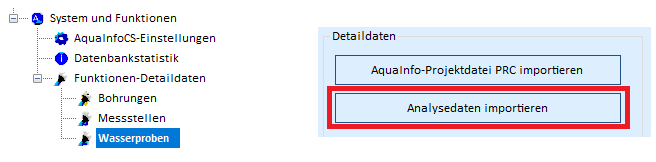
- Bitte wählen Sie unter
 die Importdatei und gegebenenfalls noch das Arbeitsblatt aus.
die Importdatei und gegebenenfalls noch das Arbeitsblatt aus.
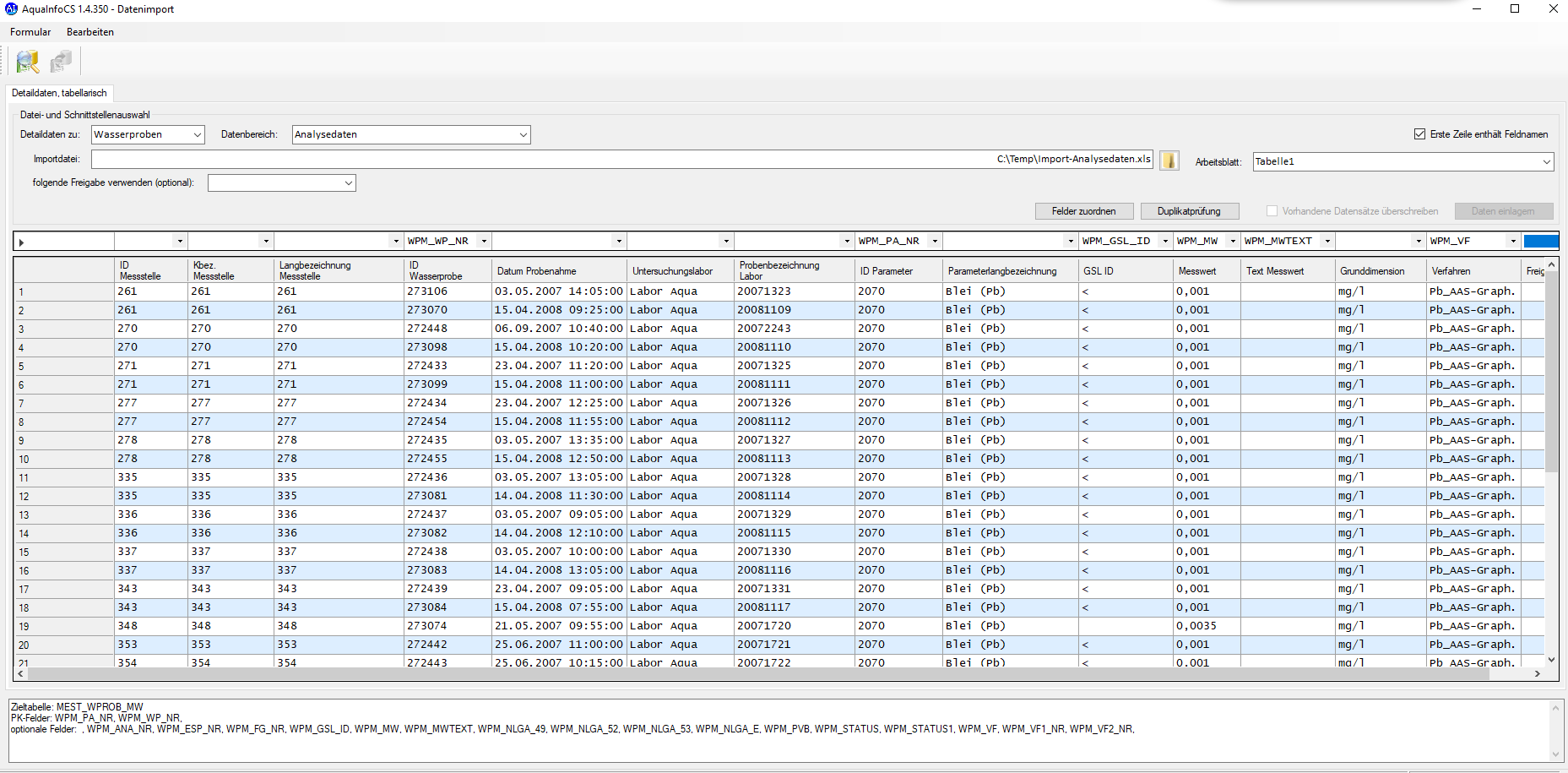
- Die Zuordnung der Datenfelder aus der Importdatei zu Datenfelder in AquaInfoCS erfolgt in der Regel automatisch beim Öffnen des Arbeitsblattes. Bei geänderten Spaltennamen in der Importtabelle können diese aber auch manuell über das Listenfeld zugeordnet werden.
- Klicken Sie bitte zunächst auf Duplikatprüfung. Bei dieser Prüfung wird ermittelt, ob die Parameter-Datensätze in der Importdatei bereits in AquaInfoCS angelegt sind oder ob es sich hier um komplett neue Parameter handelt. In unserem Beispiel liegen die Parameter-Datensätze bereits in AquaInfoCS vor, jedoch mit anderen Messwerten als in der Importdatei.
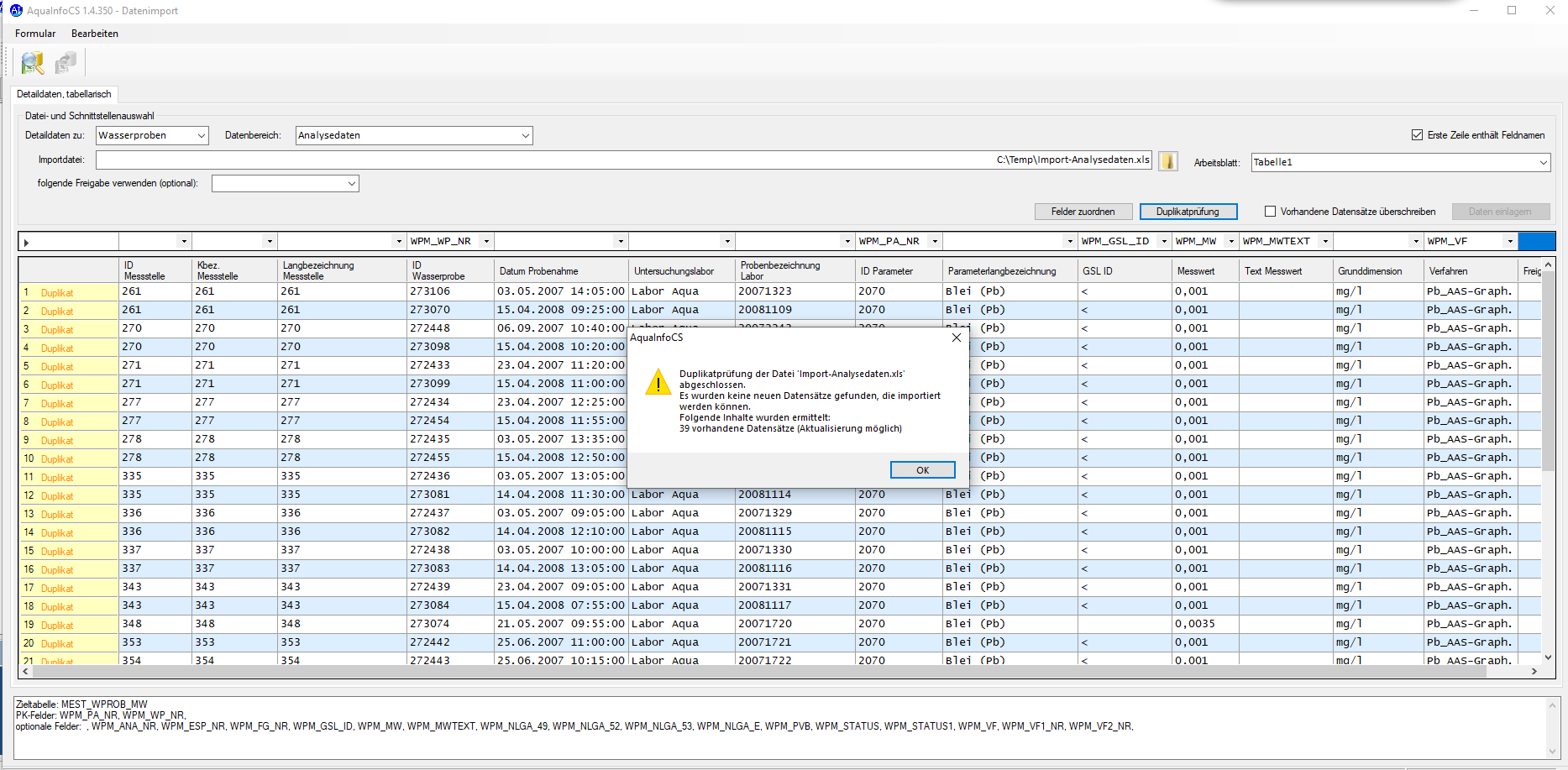
- In unserem Beispiel sollen bereits vorhandene Messwerte überschrieben werden. Wählen Sie daher bitte rechts oben die entsprechende Option Vorhandene Datensätze überschreiben aus. In einem Dialog werden Sie bezüglich der Auswirkung der aus gewählten Option noch einmal informiert.
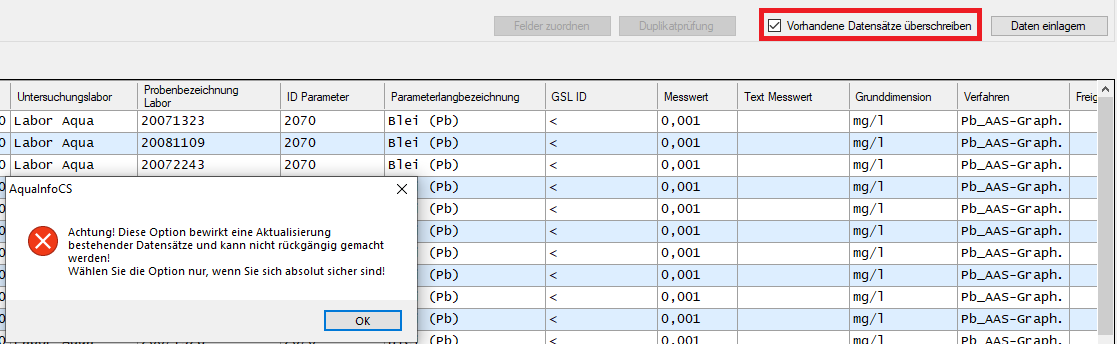
- Bitte klicken Sie auf die Schaltfläche Daten einlagern. Da eine Aktualisierung der Messwertdatensätze nicht über eine Einspielungsnummer rückgängig gemacht werden kann, werden Sie nochmals aufgefordert, die Einlagerung der Daten zu bestätigen.
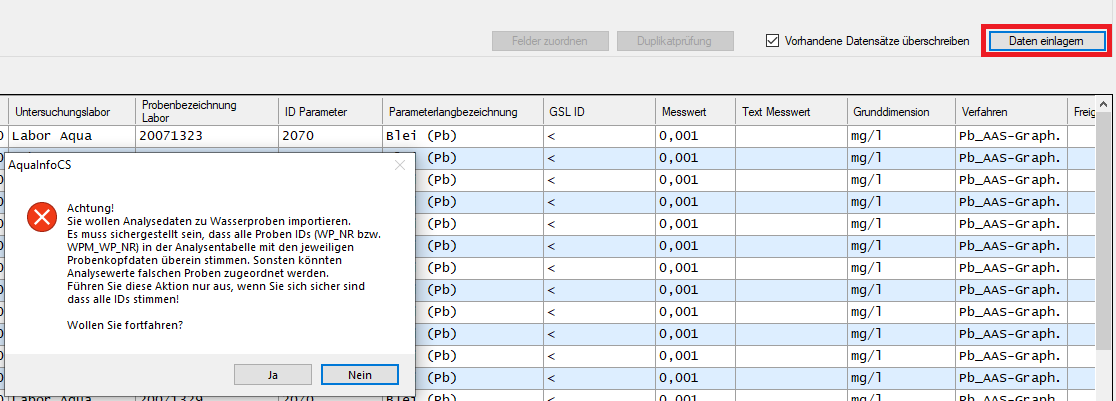
- Bitte klicken Sie auf die Schaltfläche Daten einlagern. Da eine Aktualisierung der Messwertdatensätze nicht über eine Einspielungsnummer rückgängig gemacht werden kann, werden Sie nochmals aufgefordert, die Einlagerung der Daten zu bestätigen. Nach Bestätigung des Vorgangs werden die Datensätze aktualisiert. Die Im Dialog ausgegebene Einspielungsnummer bezieht sich nur auf den Fall, dass aus der Importdatei auch neue Parameter-Datensätze importiert worden sind. Dies ist jedoch in unserem Beispiel nicht der Fall.